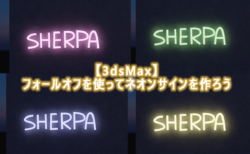【3dsMax】選択した面にオブジェクトを配置する方法!
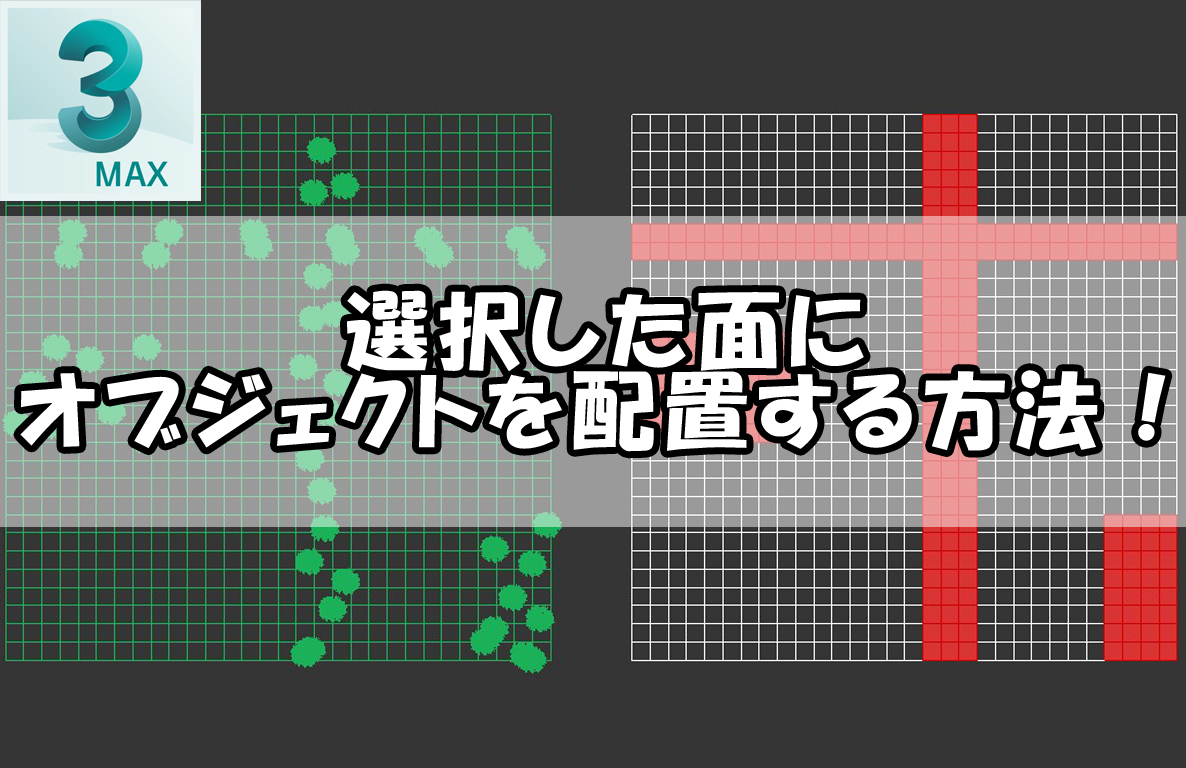
どうも近藤です。
今回は一部分だけにオブジェクトを配置したいときに役立つスキャッタについて
書いていこうと思います。
草のオブジェクトを配置したいのでまず格子状にセグメントを入れたplaneを準備します。
イメージとしては格子の中や頂点の位置・エッジの位置にオブジェクトを配置するという感じです。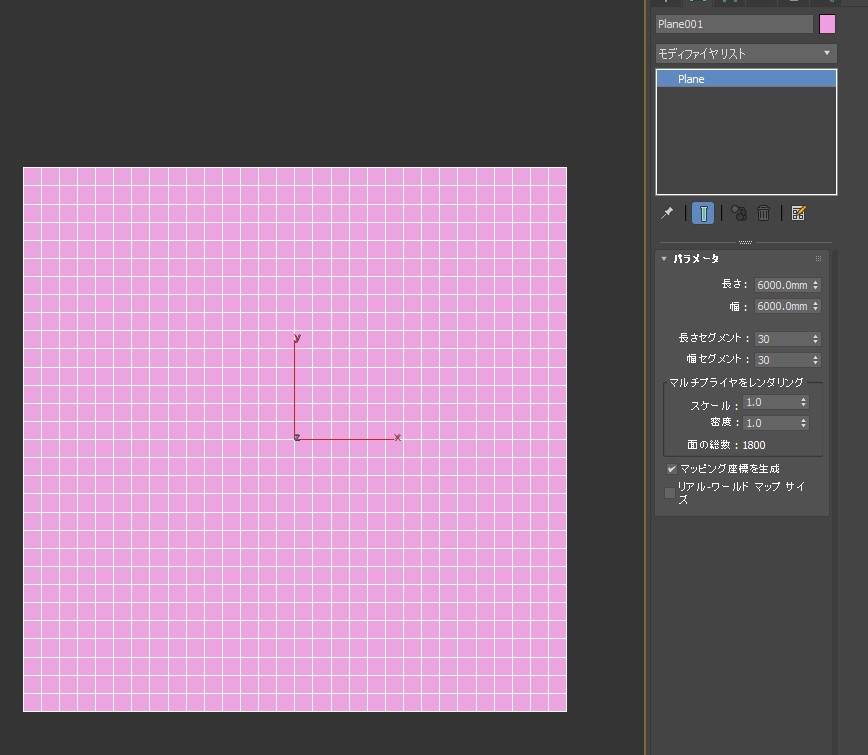 オブジェクトは草や石、何でもよいです。
オブジェクトは草や石、何でもよいです。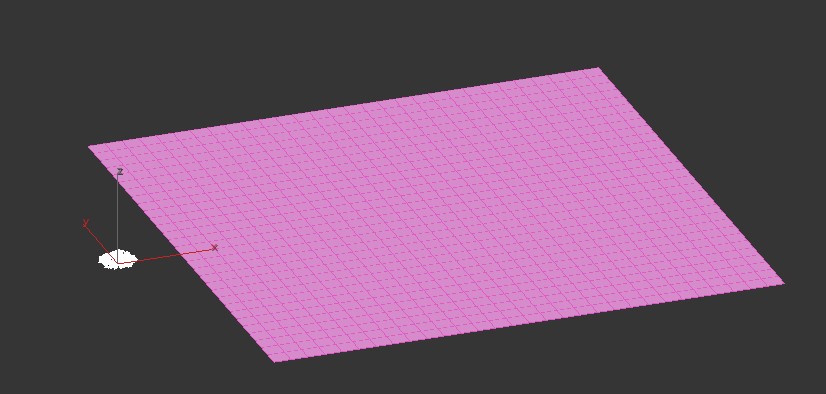
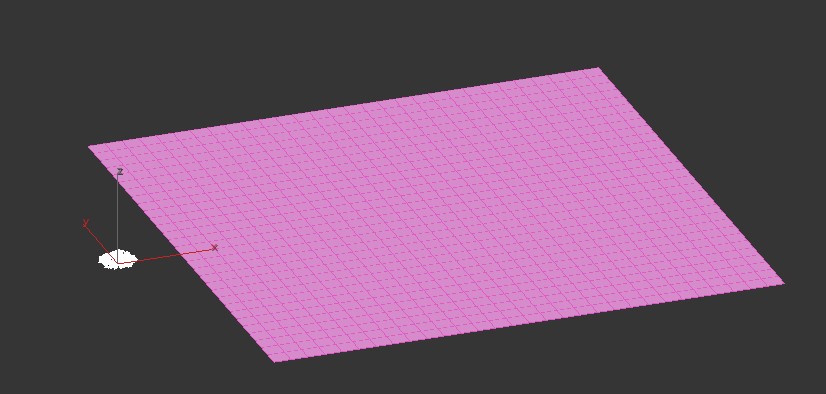
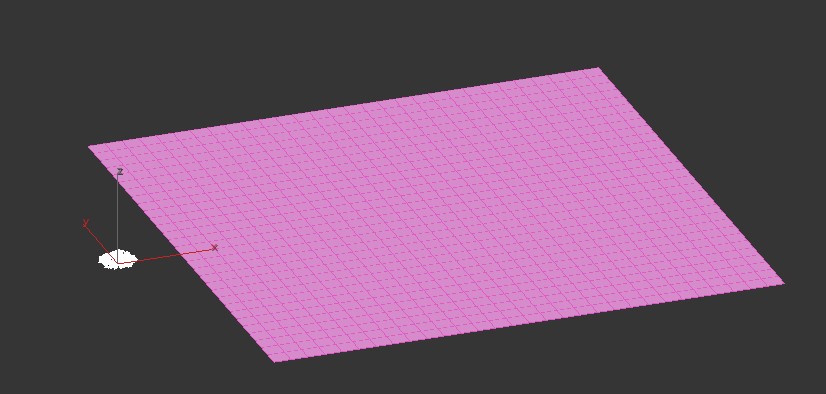
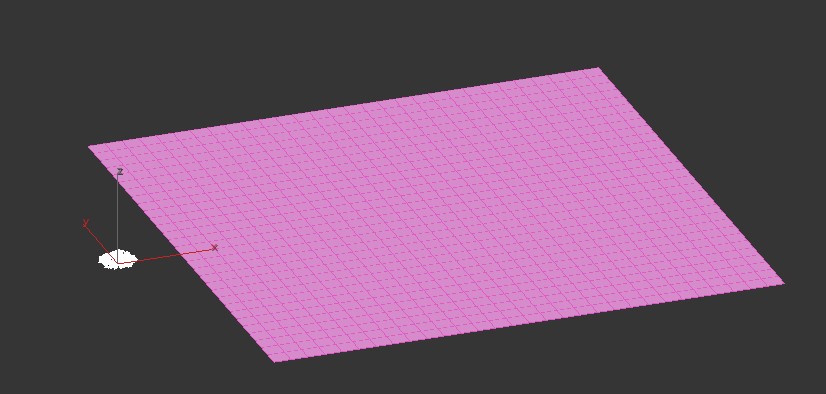
合成オブジェクト→スキャッタの順で選択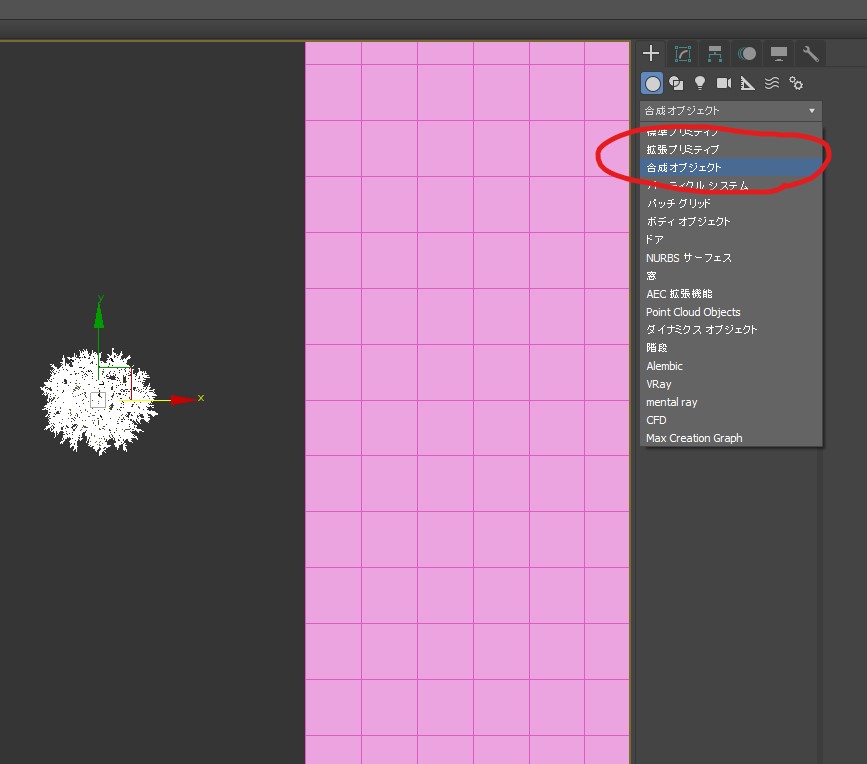
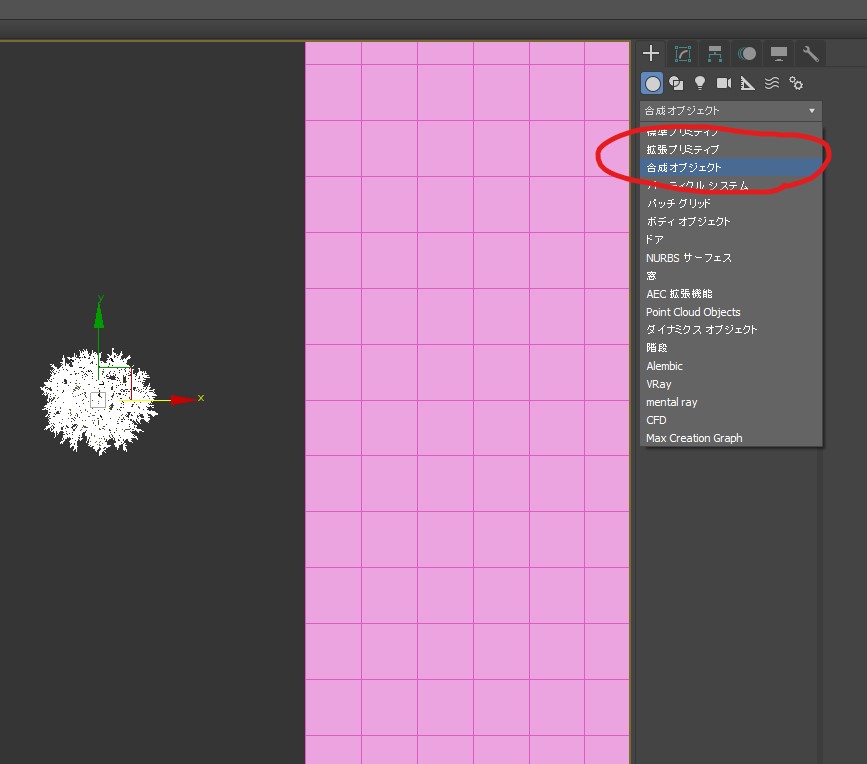
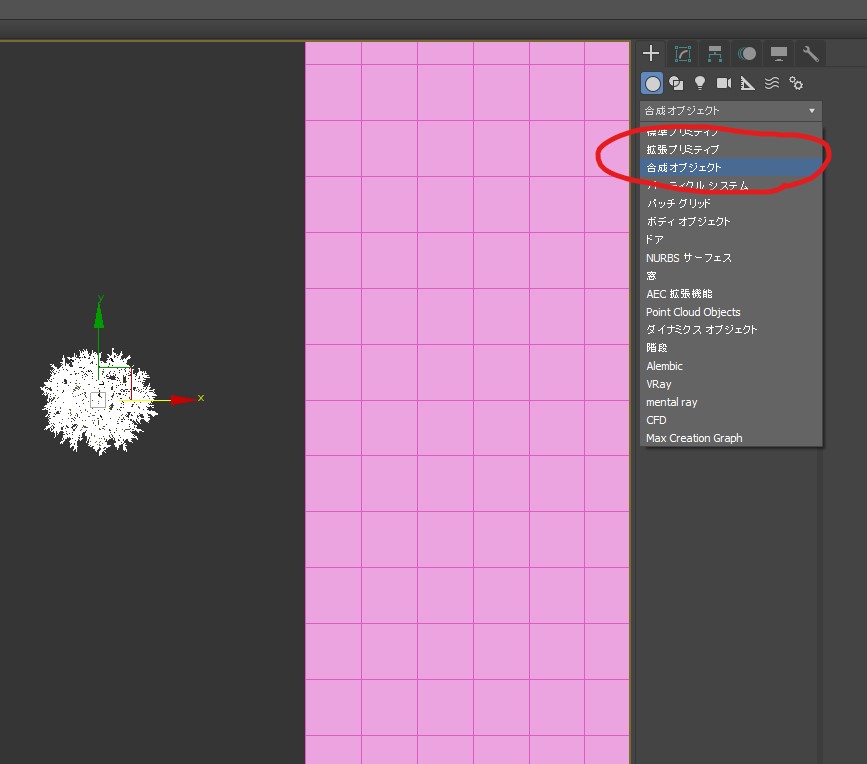
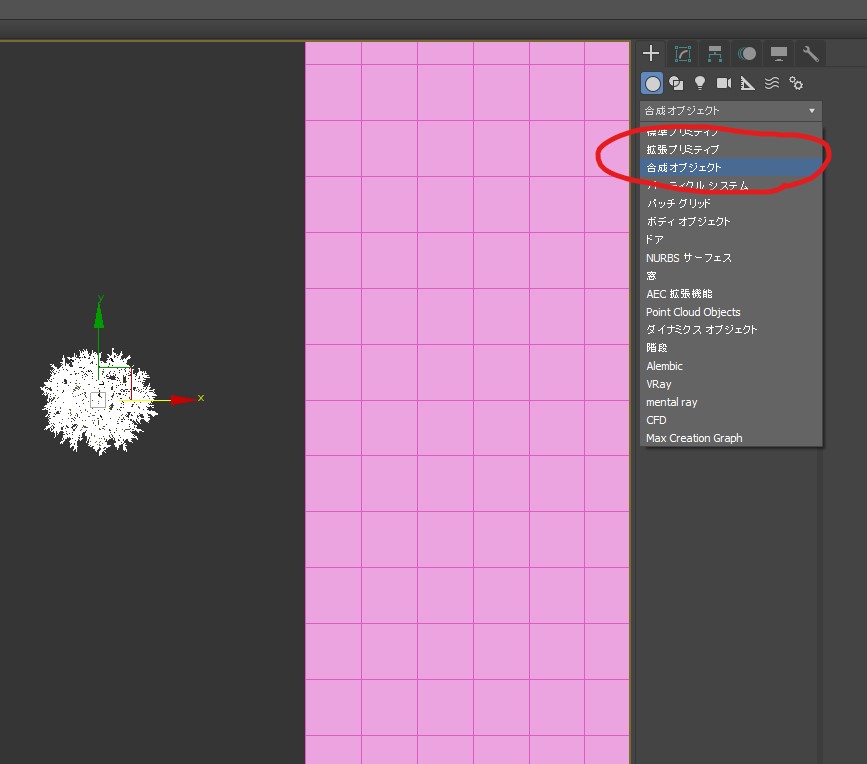
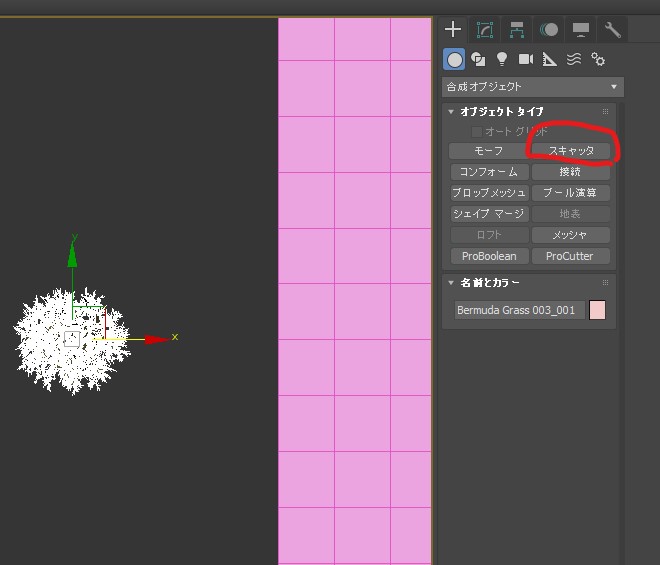
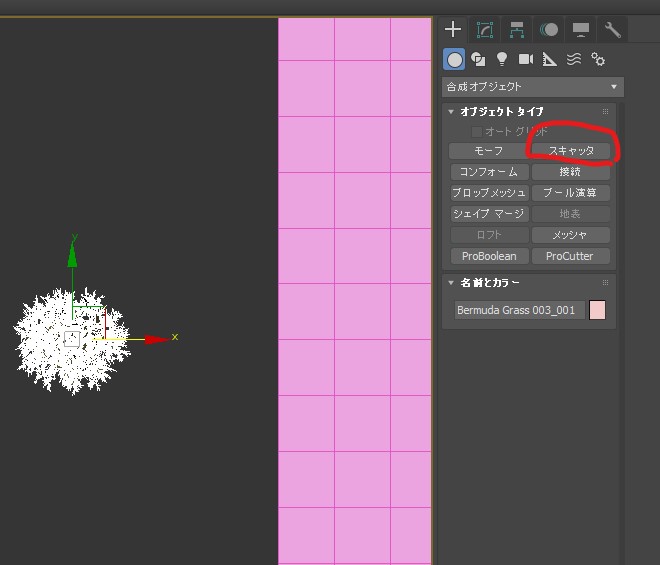
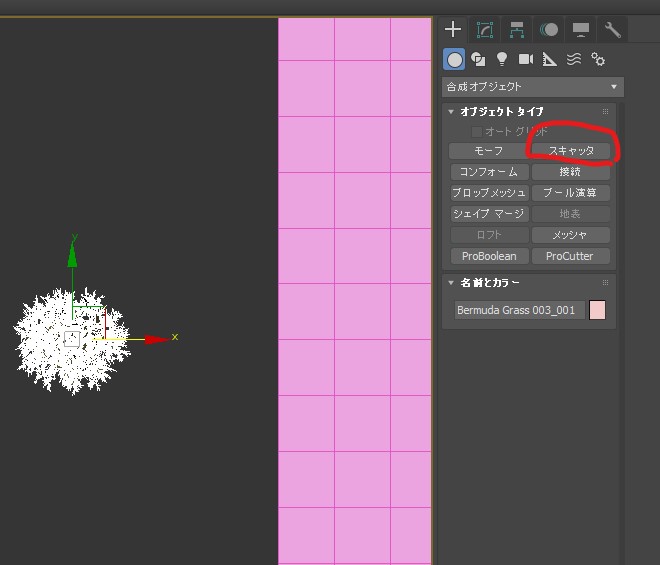
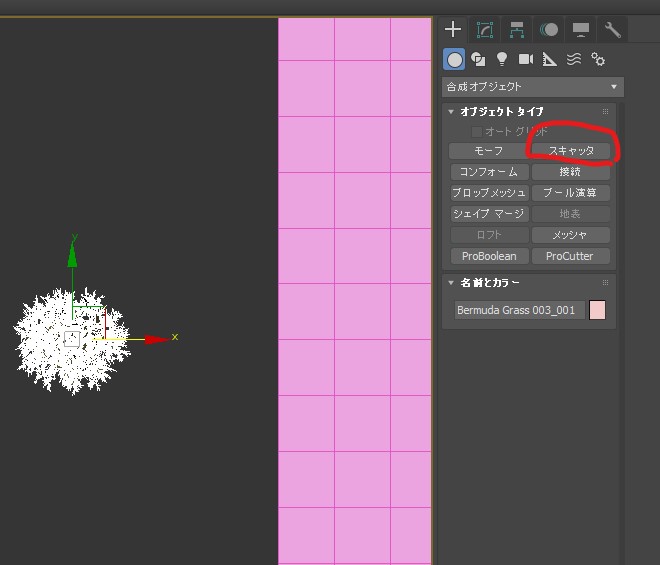




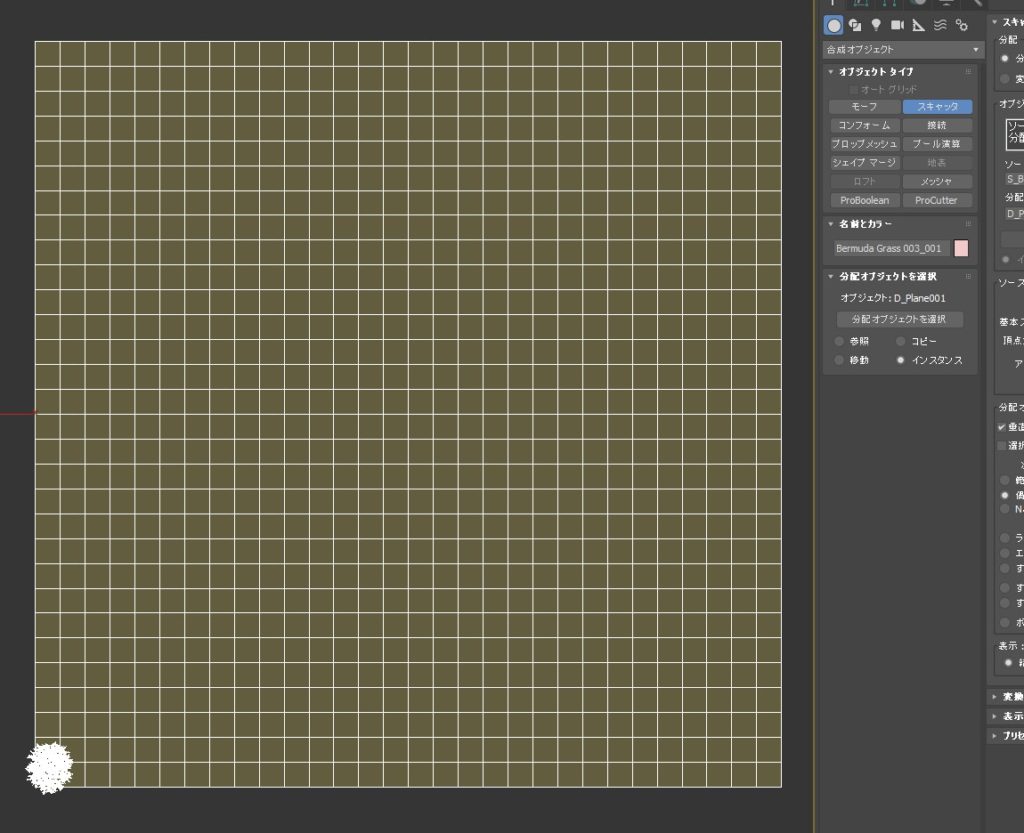
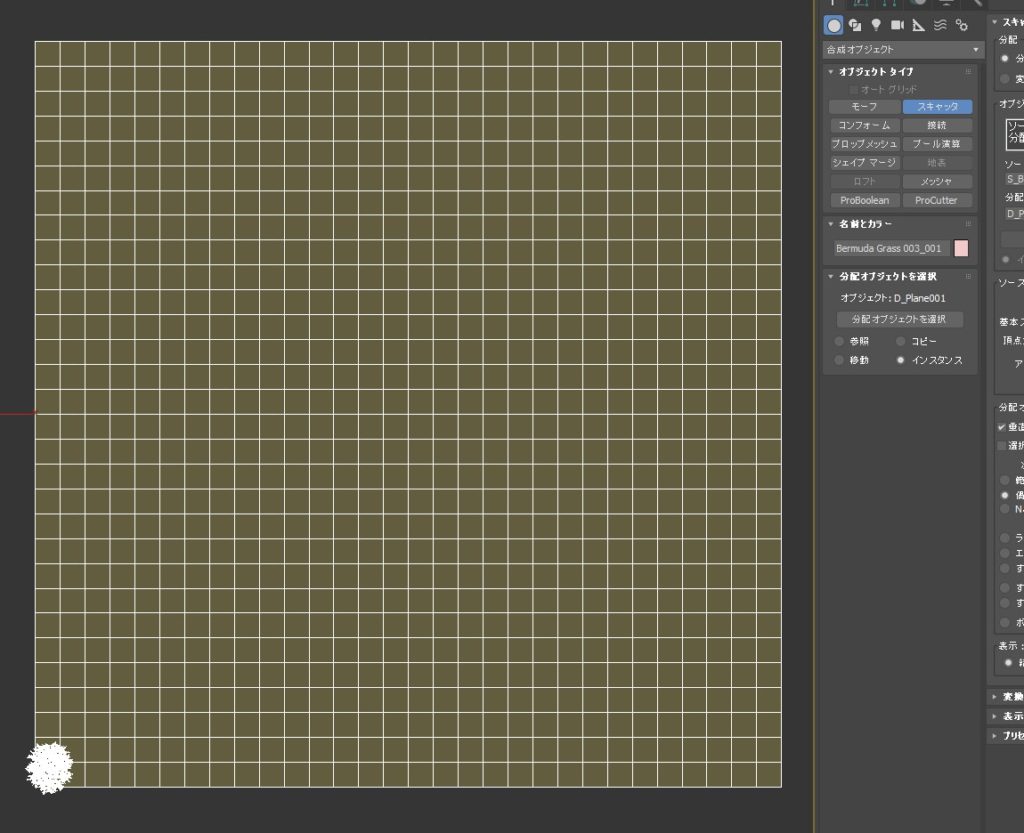
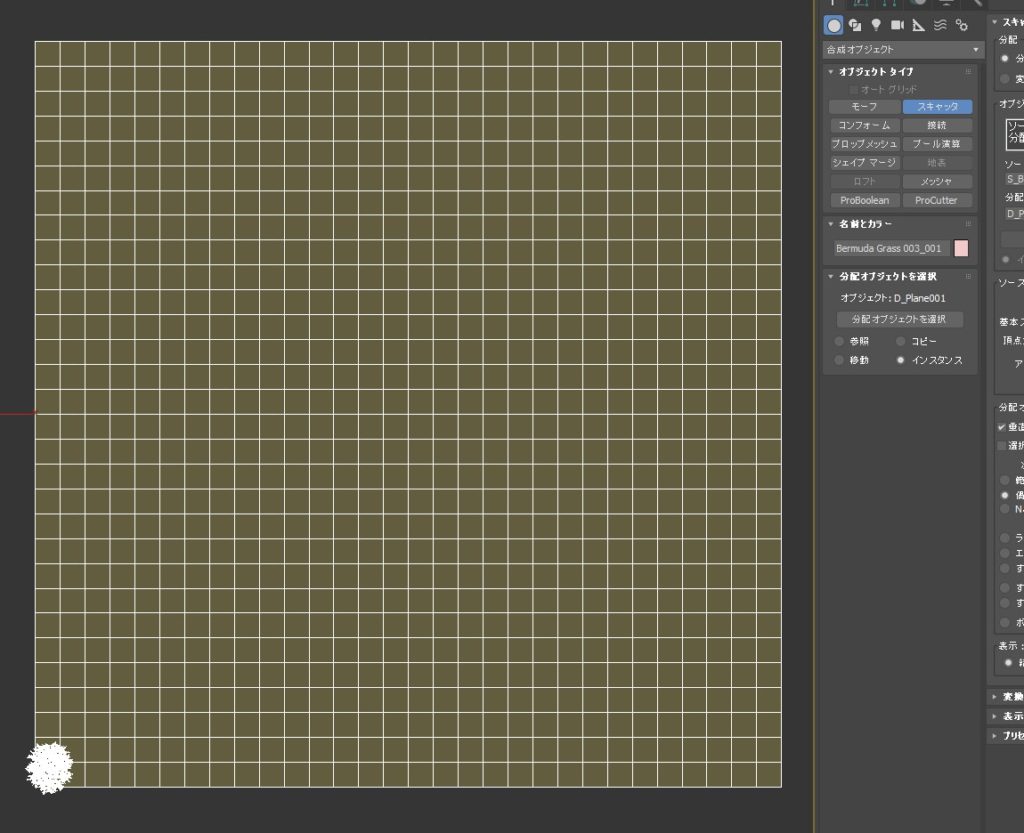
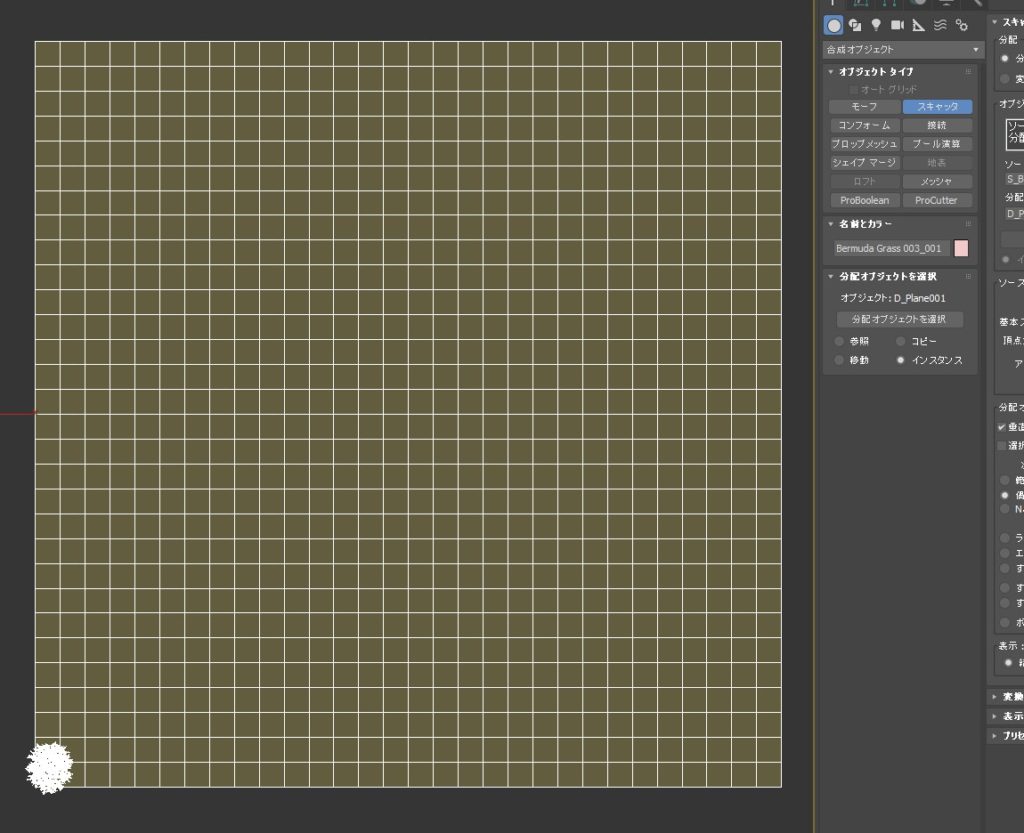
複製は個数
基本スケールはサイズ調整元々のサイズは100%でそれ以上は大きくできません。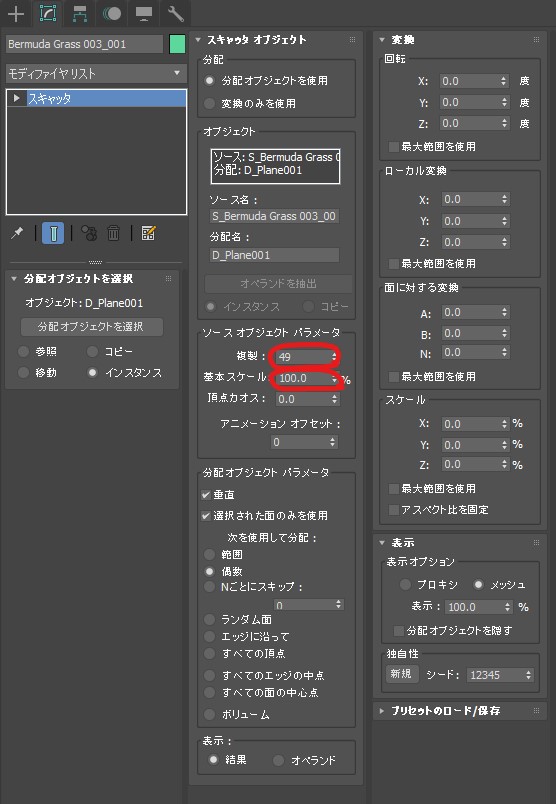
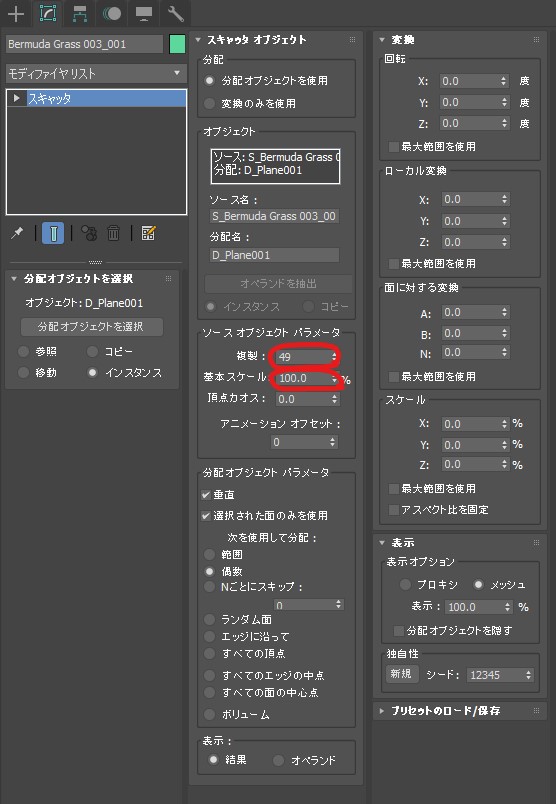
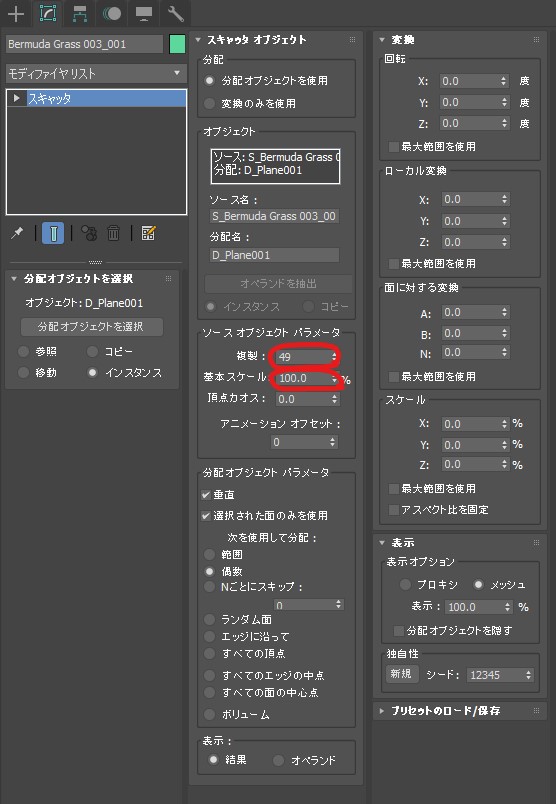
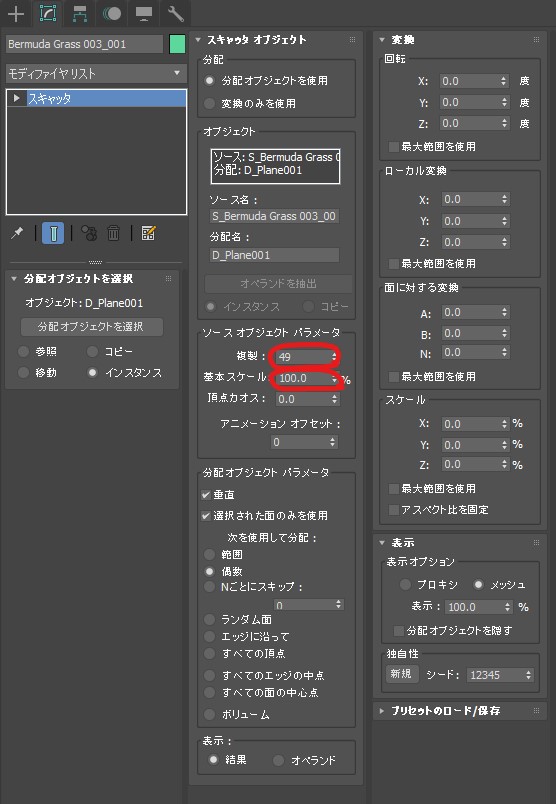
選択された面のみを使用にチェックを入れて最初にインスタンスでコピーしたplaneにポリゴン編集などをかけ
面を選択すると選択した部分にオブジェクトが配置されます。
このような感じ↓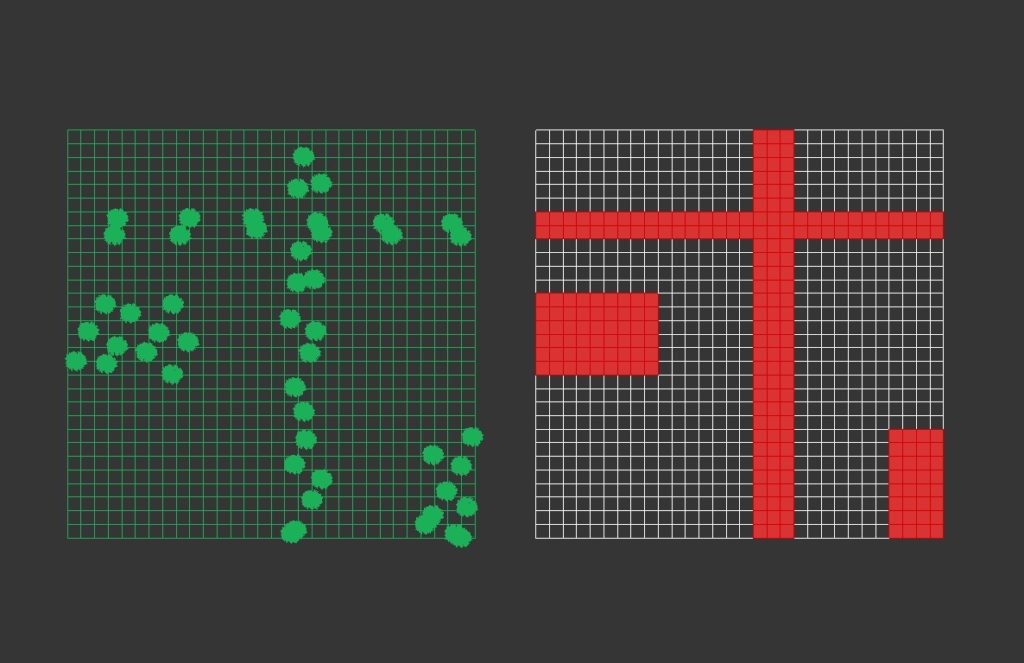
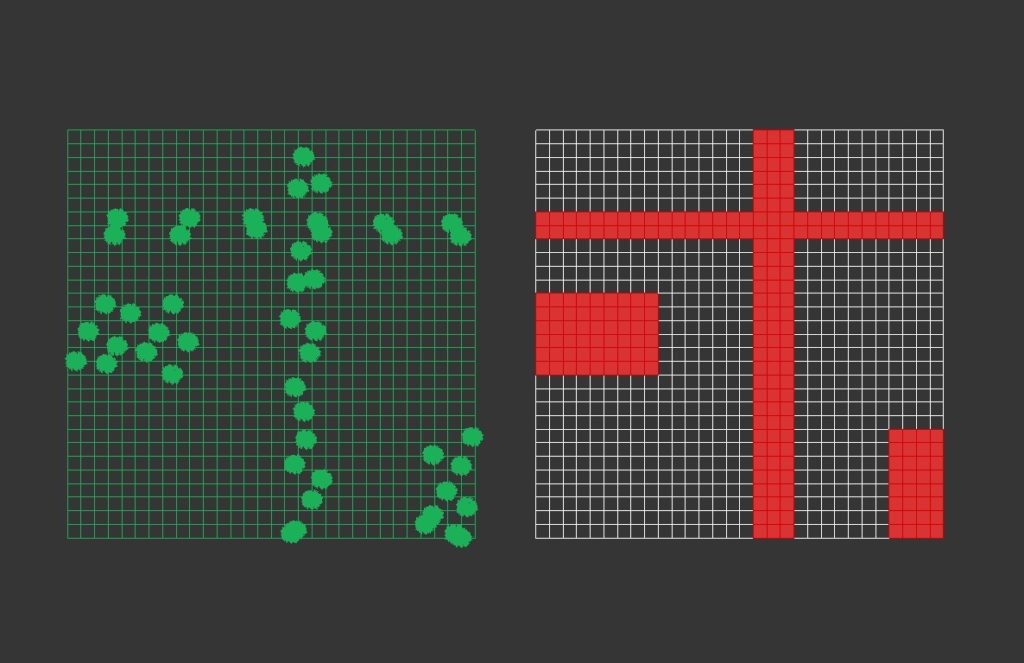
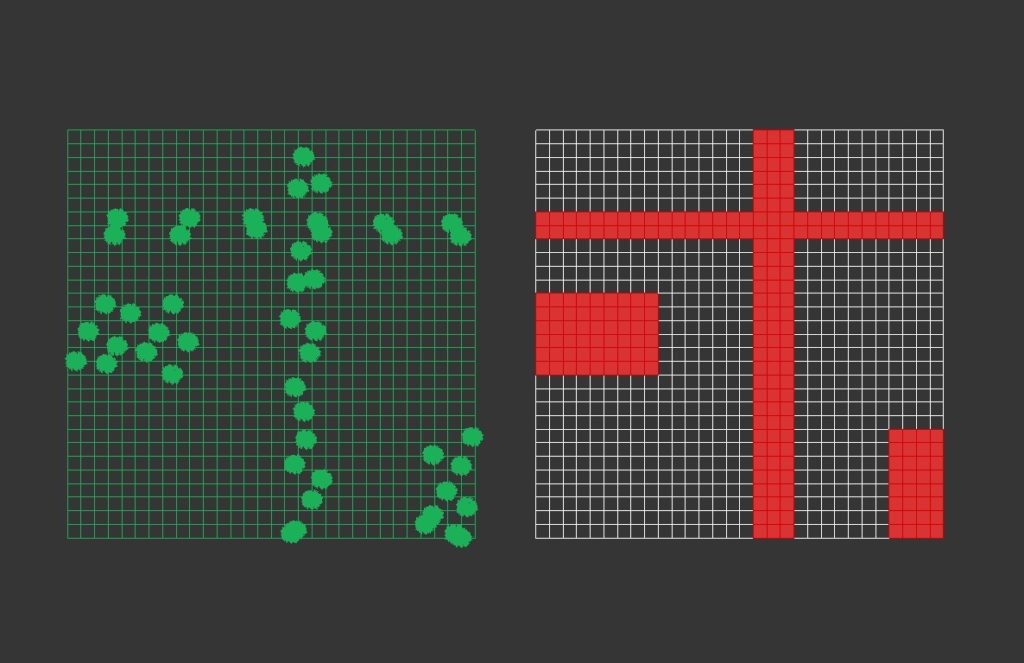
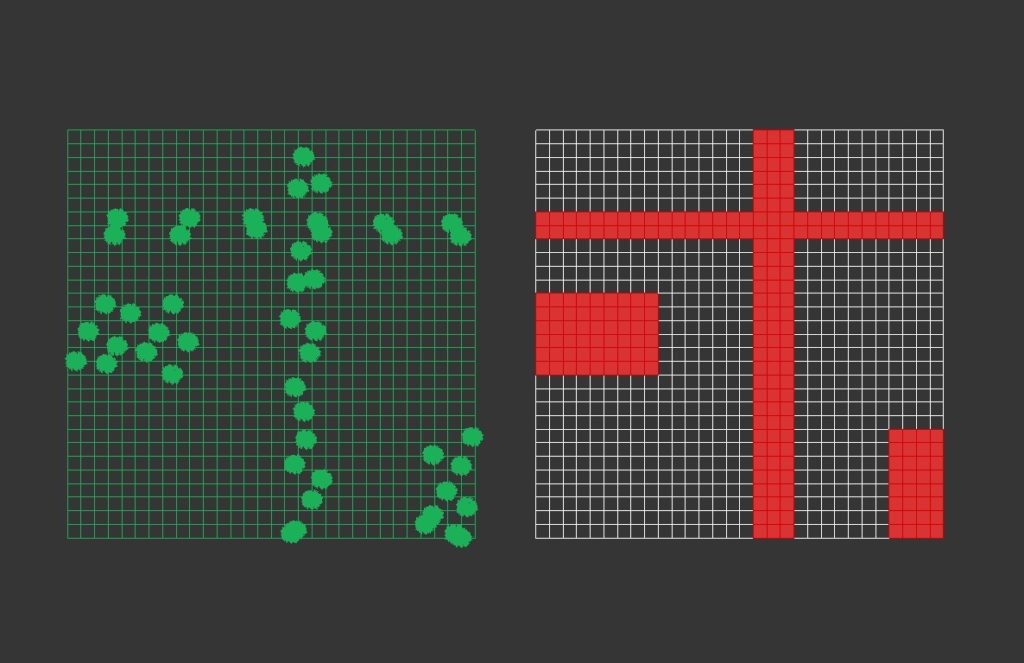
変換パラメーターをいじるとランダム感を出すことができます。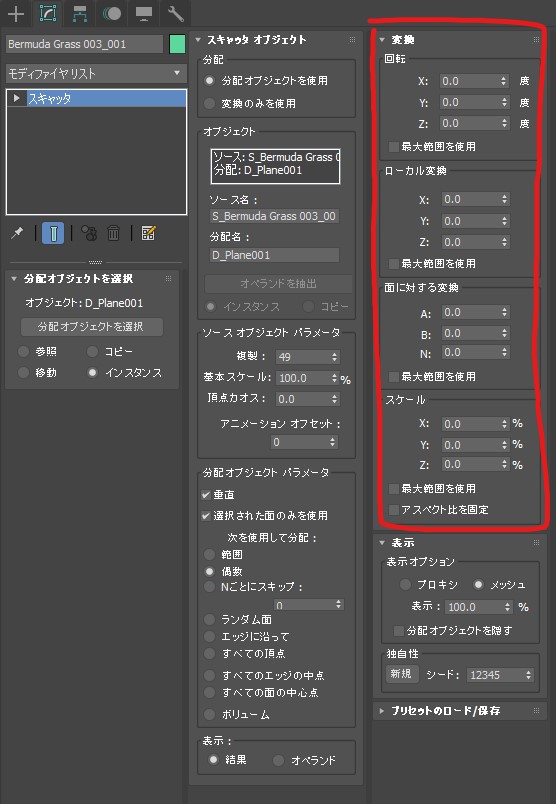
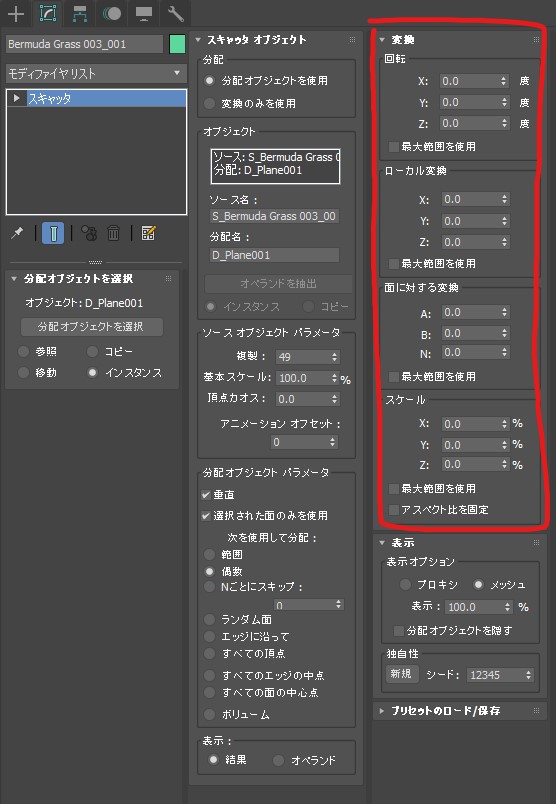
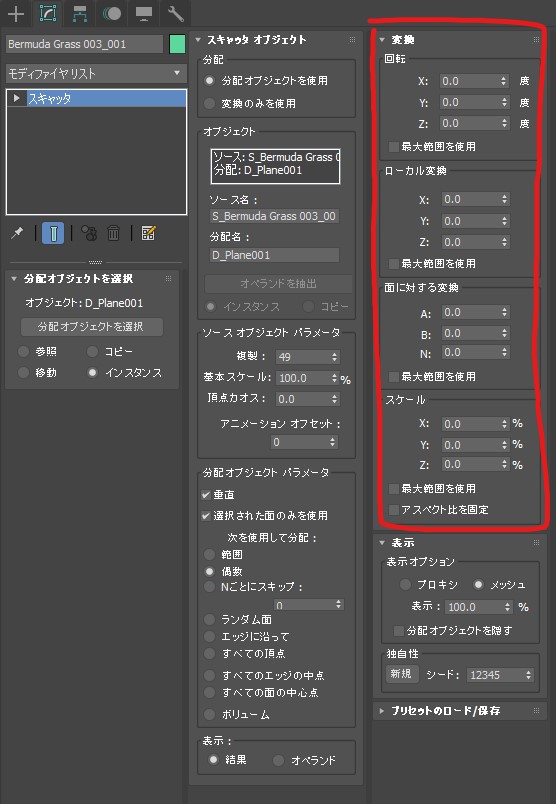
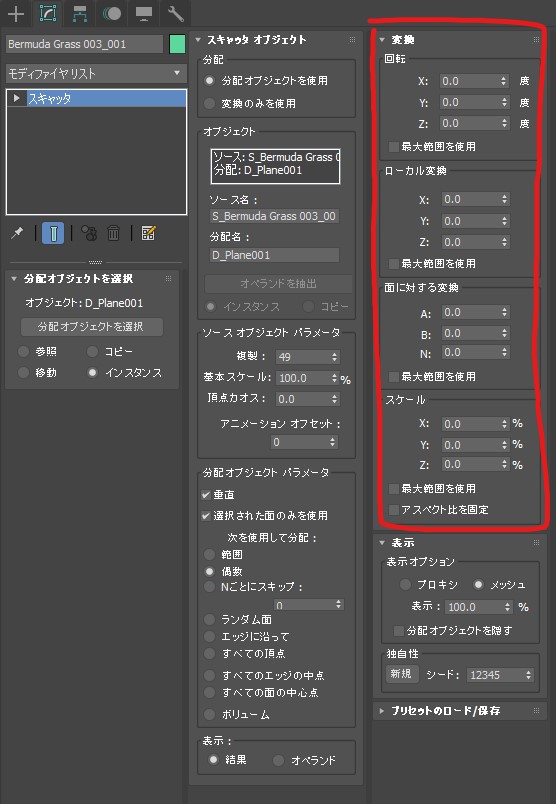
こんな感じ







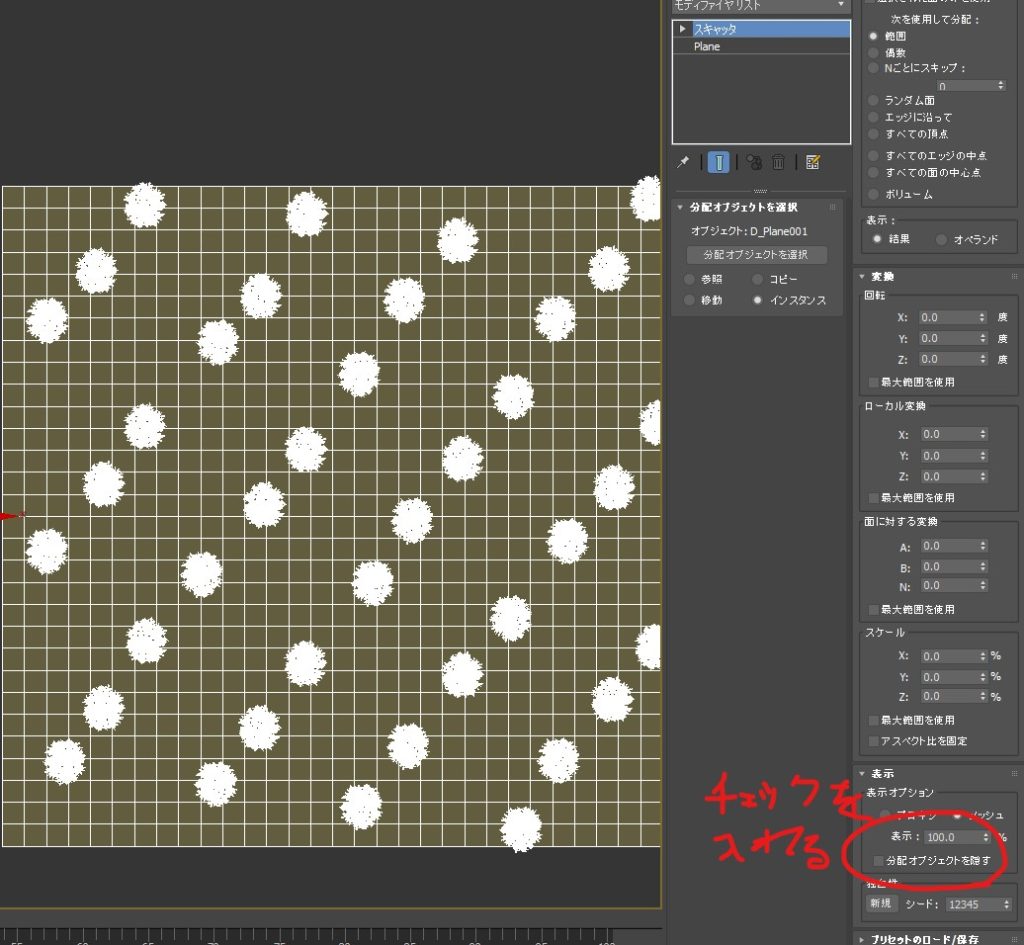
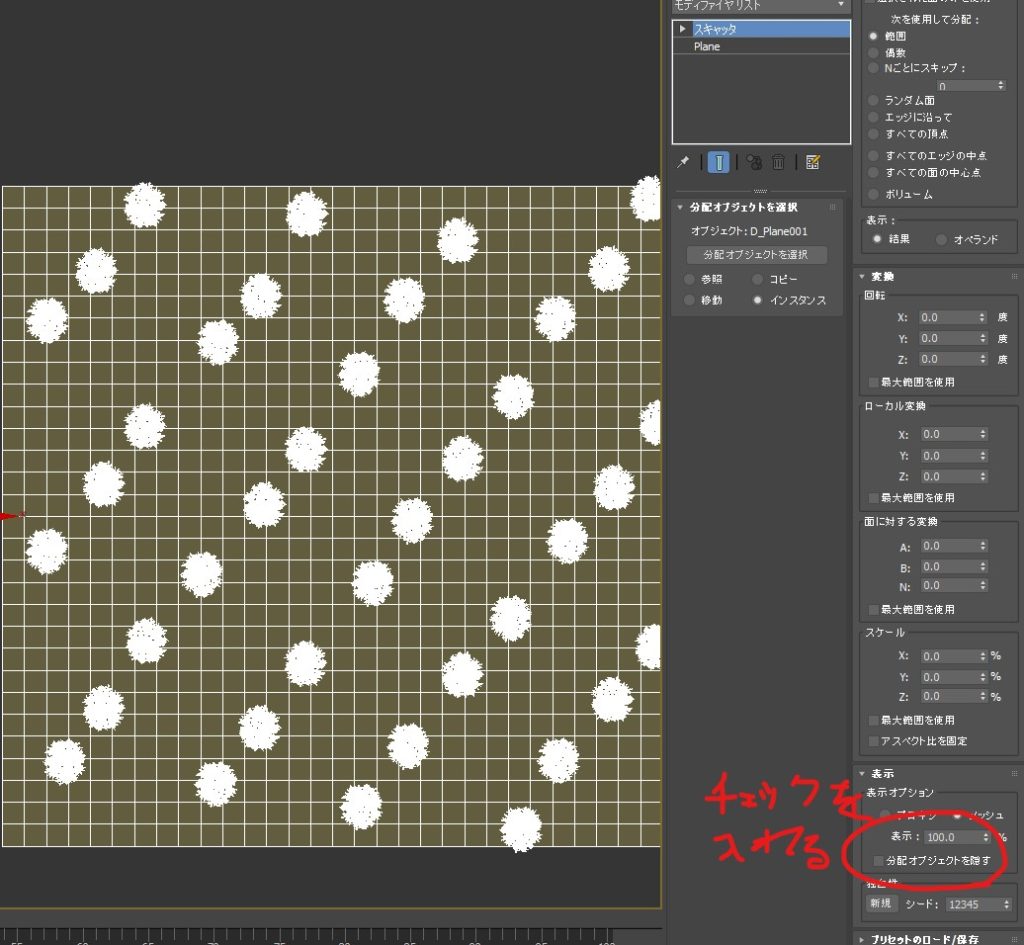
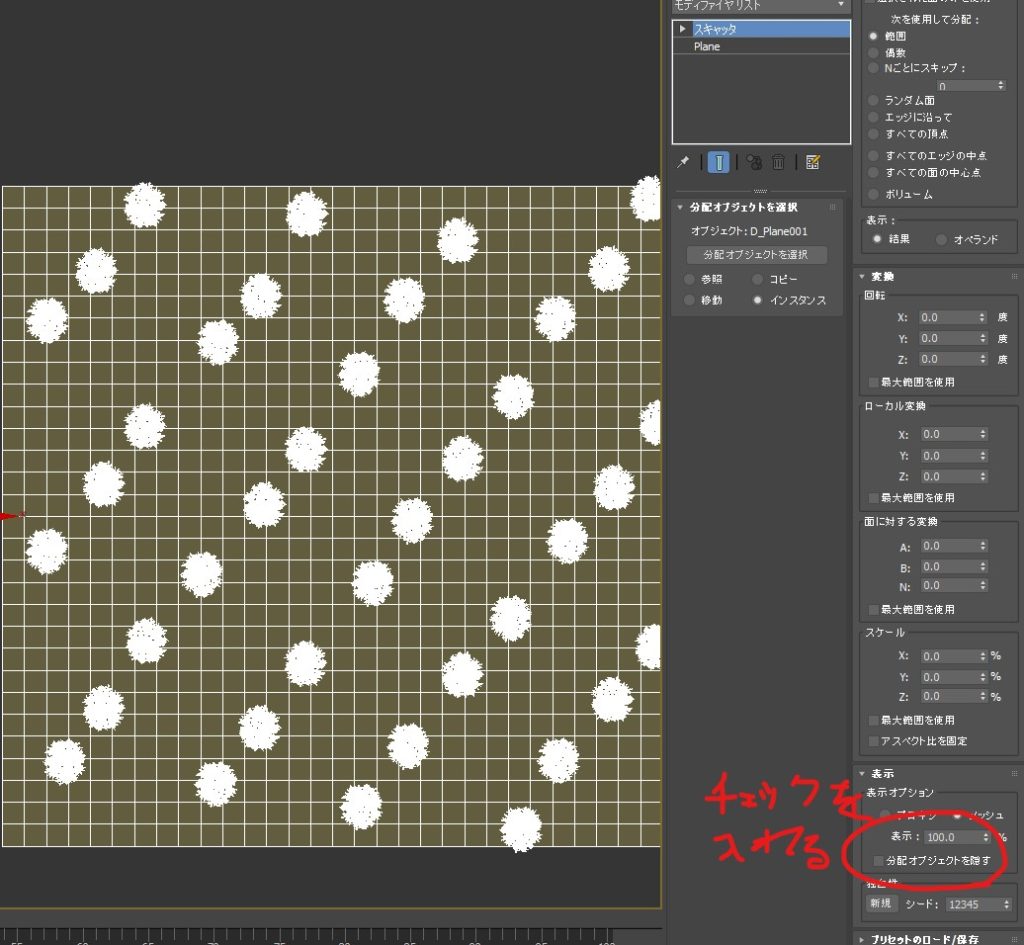
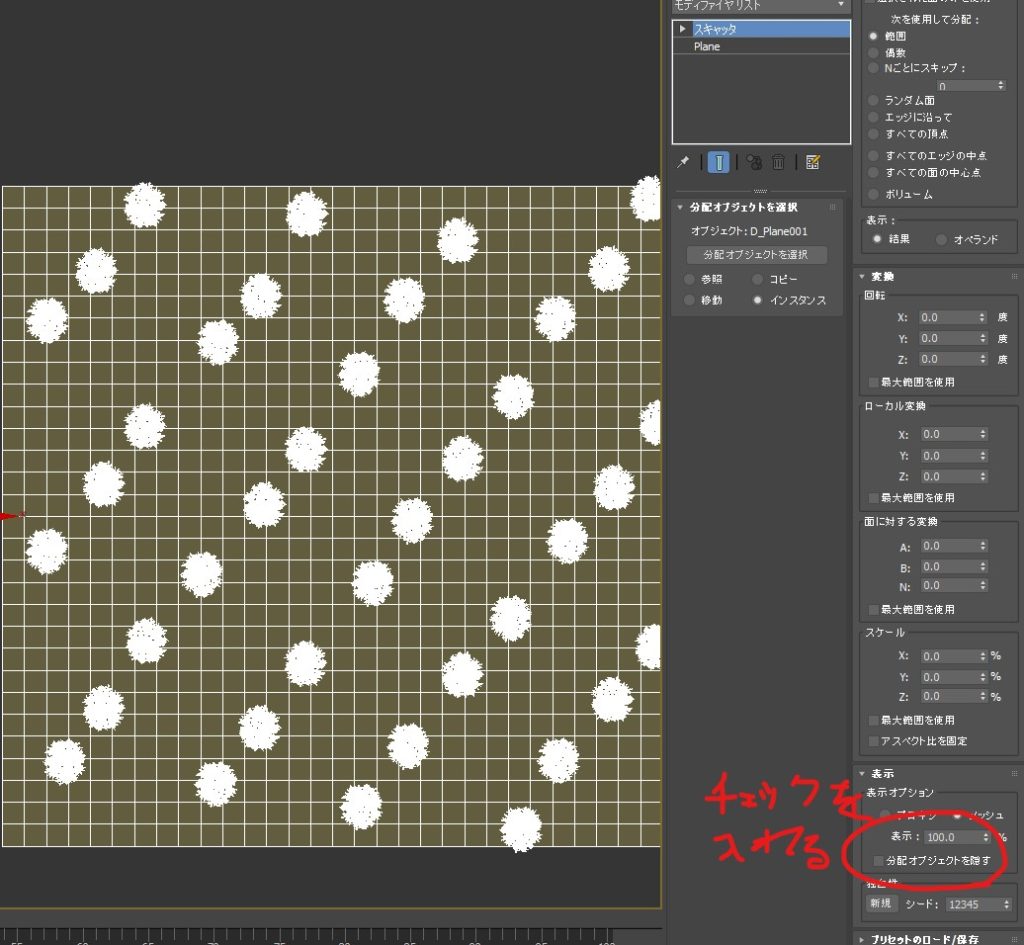
それではまた次回。
現在シェルパグループでは、一緒に働く仲間を募集中!
建築パース、3DCG、UnrealEngine、Unity、プログラミングに興味のある方は
是非リクルートサイトをご覧ください!
■リアルな3DCG制作の仕事をしたい方必見!
https://sherpa-recruit.jp/